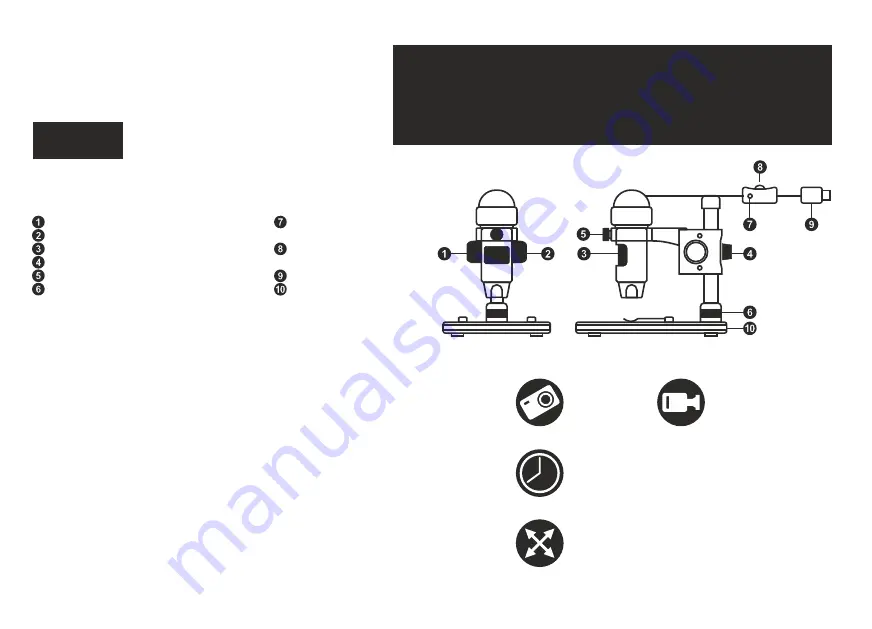
Никога и при никакви обстоятелства не гледайте директно
към слънцето, друг ярък източник на светлина или лазер
през това устройство, тъй като това може да предизвика
ПЕРМАНЕНТНО УВРЕЖДАНЕ НА РЕТИНАТА и може
да доведе до СЛЕПОТА.
Извадете от опаковката микроскопа и всички принадлежности. Поставете преметната маса върху
стабилна повърхност. Закрепете пръстена за фиксиране на монтировката (6) към металната тръба на
монтировката. Вкарайте металната тръба в отвора на предметната маса и я фиксирайте на място с
пръстена (6). Вкарайте микроскопа в скобата на рамото на монтировката и затегнете заключващия винт
(5). Затегнете заключващия бутон (4), за да фиксирате на място рамото на монтировката. Поставете
образец върху предметната маса и използвайте бутона за грубо регулиране на фокуса (1), за да
фокусирате Вашето изображение. Използвайте бутона за фино регулиране на фокуса (3) за постигане на
максимална точност и отчетливост. След като регулирате фокуса на Вашето изображение, затегнете
бутона за фиксиране на фокуса (2), за да фиксирате резултатите.
Софтуер MicroCapture Pro
Сглобяване на микроскопа
Вкарайте инсталационния компактдиск във Вашето устройство за компактдискове. Ще се покаже
прозорец с главното меню. Щракнете върху
Install MicroCapture Pro
(Инсталиране на MicroCapture Pro),
за да инсталирате приложението, и следвайте инструкциите на екрана. Инсталационният компактдиск
съдържа копие на това ръководство за потребителя, което можете да прочетете, като щракнете върху
съответния раздел в Главното меню. Свържете микроскопа към компютъра си чрез USB кабел и
стартирайте приложението MicroCapture Pro. Изскачащо съобщение ще Ви предупреди, ако
микроскопът не е свързан към компютъра.
Части на микроскопа
Заснемане
на изображение
Стартиране и спиране
на видеозаписа
Последователност на заснемане (можете да задавате
времето на началото на заснемане на изображения или
видеозаписи, интервалът между тях, продължителността
на видеозаписа и броя на изображенията или
видеозаписите, които ще бъдат заснети)
Режим
“
Цял екран
”
. За да излезете от режима
“
Цял екран
”
,
натиснете
Escape
(Изход) на Вашата клавиатура или
щракнете двукратно някъде върху екрана
Комплектът включва: микроскоп, монтировка, инсталационен компактдиск
за Discovery Artisan, ръководство за потребителя, скала за калибриране.
Бутон за затвор
(работи само в MS Windows)
Пръстен за регулиране
на яркостта
USB кабел
Предметна маса
Бутон за грубо фокусиране
Бутон за фиксиране на фокусирането
Бутон за фино фокусиране
Заключващ бутон на рамото на монтировката
Заключващ винт
Пръстен за фиксиране на монтировката
Discovery Artisan
32
Цифров микроскоп
BG
6
Summary of Contents for 78160
Page 47: ......







































